Facebook är ett socialt nätverk som används av många idag, där användare fritt kan lägga upp sina imponerande bilder på Facebooks tidslinje så att alla kan se dem. Nyligen, för att göra dina bilder när de publiceras på Facebook vackrare och imponerande, har denna applikation introducerat att lägga till ramar till bilder när de publiceras.
För att kunna göra detta enkelt och snabbt, nedan kommer Download.vn att introducera en artikel om hur man lägger till ramar till bilder när man postar på Facebook , se den.
Videohandledning om att lägga till ramar till foton när du lägger upp på Facebook
Instruktioner för att infoga ramar i bilder när du postar på Facebook
Steg 1: Först öppnar vi Facebook-applikationen på vår telefon. Klicka sedan på Foton på programmets hemsida .
Steg 2: Välj en bild på din telefon som du vill dela så att alla kan se och klicka sedan på knappen Nästa i det övre högra hörnet av skärmen.

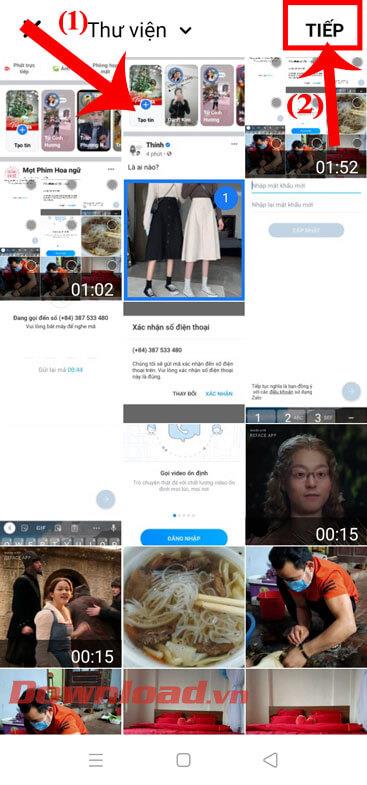
Steg 3: Nu vid gränssnittet Skapa inlägg , tryck på avsnittet Ram .
Steg 4: Längst ner på skärmen visas många fotoramstilar som du kan välja mellan, till exempel: Porträtt, Upprepa datum, Hjärta, Oskärpa, Konfetti . Välj en ram som du vill infoga i ditt foto.

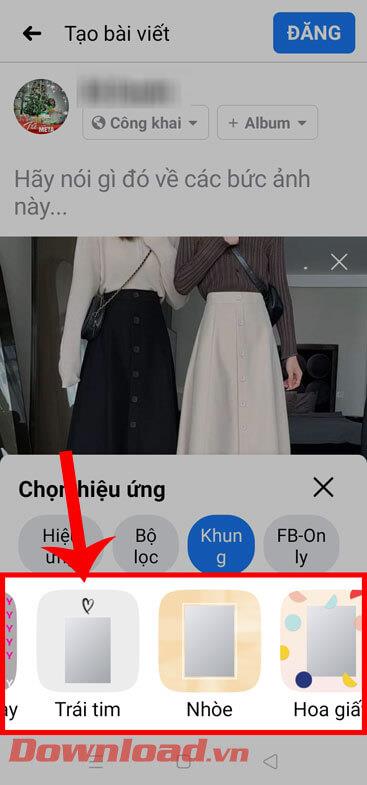
Steg 5: När du har infogat ramen i fotot, skriv en bildtext för artikeln och klicka sedan på Post- knappen i det övre högra hörnet av skärmen.
Steg 6: Äntligen har bilden ramats in och lagts upp, som kommer att visas på Facebooks tidslinje.
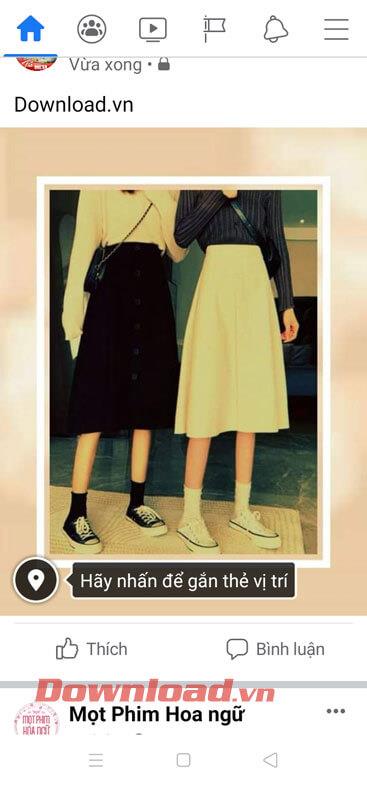
Önskar dig framgång!


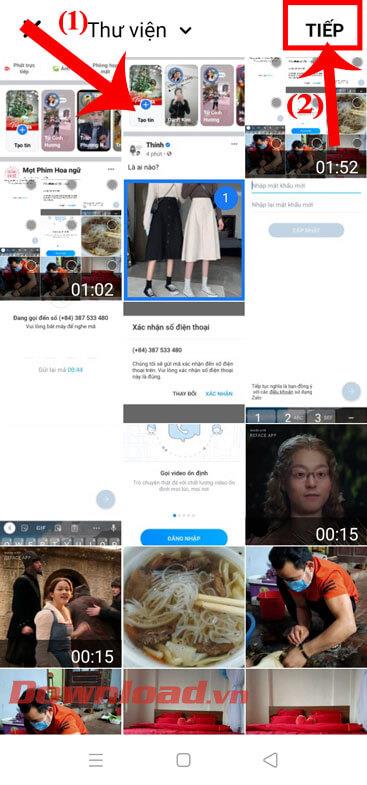

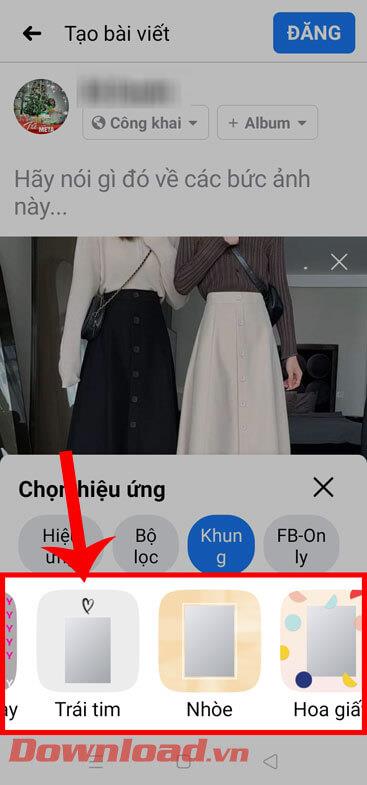
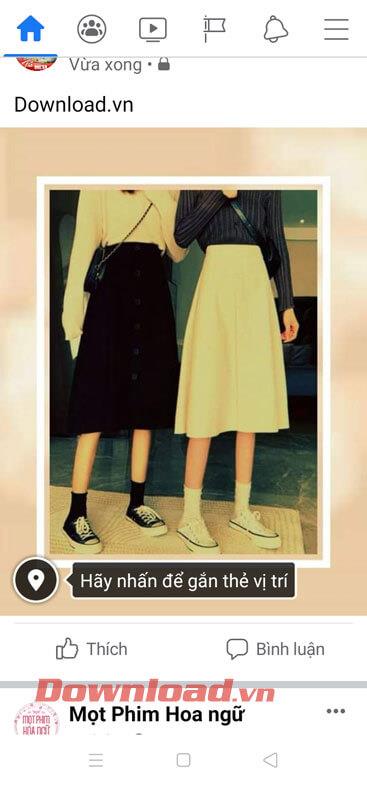



![[100% löst] Hur åtgärdar jag meddelandet Fel vid utskrift i Windows 10? [100% löst] Hur åtgärdar jag meddelandet Fel vid utskrift i Windows 10?](https://img2.luckytemplates.com/resources1/images2/image-9322-0408150406327.png)




![FIXAT: Skrivare i feltillstånd [HP, Canon, Epson, Zebra & Brother] FIXAT: Skrivare i feltillstånd [HP, Canon, Epson, Zebra & Brother]](https://img2.luckytemplates.com/resources1/images2/image-1874-0408150757336.png)